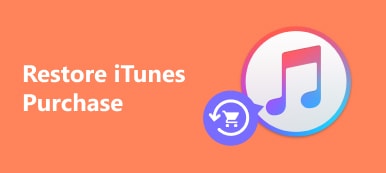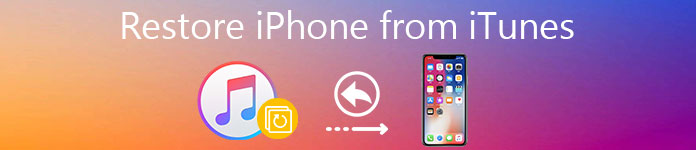
At miste data på iPhone er meget almindeligt på grund af forskellige årsager. Hvis du mødte den dårlige situation og ikke har nogen måde at gå tabt data tilbage, kan du prøve at gendanne iPhone fra iTunes-sikkerhedskopi. Det er virkelig nemt og hurtigt at gendanne mistede data på iPhone. På den anden side kan du opbygge en god vane om iPhone-data med nogle gode metoder. Lad os nu se på, hvordan du gendanner fra iTunes-sikkerhedskopi på forskellige måder.
- Del 1. Gendan iPhone fra iTunes (almindelig måde).
- Del 2. Gendan iPhone fra iTunes (bedste måde).
- Del 3. Gendan iPhone data uden iTunes.
del 1: Gendan iPhone fra iTunes (Regular Way)
Hvis du havde sikkerhedskopieret data på iPhone via iTunes før, kan du vælge iTunes for at gendanne iPhone-data fra iTunes på computeren direkte. Kun få trin, du kan gendanne alle iPhone data til computer eller iPhone. Det er meget enkelt og nemt at betjene. Selvfølgelig kan du også vælge at sikkerhedskopiere data af iTunes, det understøtter næsten alle filformater på iPhone, såsom kontakter, sms-beskeder, g-mail, videoer, musik osv.
Men på den anden side er iTunes ikke det bedste program til iPhone-brugere til at sikkerhedskopiere data. Sikkerhedskopiering af data på iPhone er let sammenlignet med gendannelse af data. Hvis du vil genoprette iPhone fra iTunes en dag, da du tabte data på iPhone, vil du opdage, at det ikke er så nemt og tilfreds for dig at gøre det. Du kan ikke gendanne en enkelt fil eller en del af iTunes backup, du skal gendanne al iTunes backup. Og du kan heller ikke forhåndsvise backupfiler.
Men hvis du beslutter dig for at gendanne iPhone-data fra iTunes, kan du tage følgende trin.
Trin 1. Download og installer iTunes på computer
Først skal du downloade og installere den nyeste version af iTunes på computeren, du kan nemt finde den på App Store eller www.apple.com. Når installationen er færdig, skal du starte den direkte.
Trin 2. Slut iPhone til Computer
Nu skal du forbinde din iPhone med computer via USB-kabel, og din iPhonw vises automatisk på computeren (iPhone vises ikke på computeren?). Når forbindelsen er opbygget, start iTunes til at scanne din iPhone, det vil automatisk finde backupen.
Trin 3. Begynd at gendanne iPhone-data
Når scanningen er færdig, kan du se alle backup-data på grænsefladen, bare klik på "Start" -knappen og vent, du kan se data på din computer. iTunes beder dig muligvis om at oprette en placering til gendannede data. Du kan indstille den til skrivebordet for nemheds skyld. iPhone undlader at gendanne fra iTunes?
del 2: Gendan iPhone fra iTunes (Bedste måde)
Som den sidste del er beskrevet, er gendannelse af iPhone fra iTunes ikke så praktisk, og måske skal du indtaste iTunes backup adgangskode. hvis du ønsker at gendanne en enkelt fil eller en del af hele backupdata, kan du vælge iPhone Data Recovery for at tilbyde dig kraftfuld og professionel hjælp. Gendannelse af iPhone fra iTunes-sikkerhedskopi vil være meget nemmere.
Faktisk kan iPhone Data Recovery ikke kun gendanne iPhone-data fra iTunes, det understøtter også iCloud-backup. Så hvis du vil gendanne daglige backup data fra iCloud, kan du også bruge Apeaksoft iPhone Data Recovery.
Trin 1. Download og installer iPhone Data Recovery
For det første skal du downloade og installere iPhone Data Recovery på computer, du kan downloade det på App Store eller dets officielle hjemmeside: www.apeaksoft.com. Og så start det direkte.
Trin 2. Tilslut din iPhone med computeren
Vælg nu "Gendan fra iTunes Backup File" på grænsefladen, og tilslut derefter din iPhone med computeren via USB-kabel, iPhone Data Recovery scanner automatisk din iPhone.
Trin 3. Vælg og gendan iTunes Backup
Når scanningen er færdig, kan du se alle sikkerhedskopidata på grænsefladen. Hvis du vil gendanne alle data, skal du bare markere dem alle, hvis du bare vil gendanne en del af sikkerhedskopidata, skal du markere og markere disse filer og klikke på "Start" mulighed. Et par sekunder senere kan du se gendannede data på din computer.
del 3: Gendan iPhone Data uden iTunes
Hvis du ikke sikkerhedskopierede iPhone-data på iTunes eller vil resotre iPhone uden iTunes fordi dets fejl kan du også gendanne iPhone data uden iTunes. iPhone Data Recovery giver dig mulighed for at gendanne tabte data direkte uden backup på computer.
Trin 1. Download og installer iPhone Data Recovery
Ligesom part2 beskrevet, kan du følge trin 2 for at downloade og installere iPhone Data Recovery på din computer. Og så starter det direkte.
Trin 2. Tilslut din iPhone med computeren
Tilslut nu din iPhone med computeren via et USB-kabel, klik på "Gendan fra iOS-enhed" på grænsefladen, iPhone Data Recovery kan scanne din iPhone automatisk, det har muligvis brug for mere tid end "Gendan fra iTunes Backup File".
Trin 3. Vælg data for at gendanne
Nu kan du se alle data på grænsefladen, markere alle filer, du vil gendanne, og klik derefter på "Start" for at starte gendannelsen.

konklusion:
Hvis du ved et uheld tabte data på iPhone, skal du ikke bekymre dig og være forstyrret. Du kan nemt gendanne iPhone-data fra iTunes ved hjælp af nogle professionelle metoder, selvfølgelig, hvis du ikke har sikkerhedskopieret iPhone-data på iTunes eller iCloud, kan du også bruge iPhone Data Recovery for at gendanne iPhone uden iTunes. Du kan også vælge nogle programmer til at sikkerhedskopiere dine personlige data, sætte en god vane til backup data, som er virkelig vigtig og nødvendig, det kan hjælpe dig med at undgå at miste data og gøre dit liv bedre.



 iPhone Data Recovery
iPhone Data Recovery iOS System Recovery
iOS System Recovery iOS Data Backup & Restore
iOS Data Backup & Restore IOS Screen Recorder
IOS Screen Recorder MobieTrans
MobieTrans iPhone Overførsel
iPhone Overførsel iPhone Eraser
iPhone Eraser WhatsApp-overførsel
WhatsApp-overførsel iOS Unlocker
iOS Unlocker Gratis HEIC Converter
Gratis HEIC Converter iPhone Location Changer
iPhone Location Changer Android Data Recovery
Android Data Recovery Broken Android Data Extraction
Broken Android Data Extraction Android Data Backup & Gendan
Android Data Backup & Gendan Telefonoverførsel
Telefonoverførsel Data Recovery
Data Recovery Blu-ray afspiller
Blu-ray afspiller Mac Cleaner
Mac Cleaner DVD Creator
DVD Creator PDF Converter Ultimate
PDF Converter Ultimate Windows Password Reset
Windows Password Reset Telefon spejl
Telefon spejl Video Converter Ultimate
Video Converter Ultimate video editor
video editor Screen Recorder
Screen Recorder PPT til Video Converter
PPT til Video Converter Slideshow Maker
Slideshow Maker Gratis Video Converter
Gratis Video Converter Gratis Screen Recorder
Gratis Screen Recorder Gratis HEIC Converter
Gratis HEIC Converter Gratis videokompressor
Gratis videokompressor Gratis PDF-kompressor
Gratis PDF-kompressor Gratis Audio Converter
Gratis Audio Converter Gratis lydoptager
Gratis lydoptager Gratis Video Joiner
Gratis Video Joiner Gratis billedkompressor
Gratis billedkompressor Gratis baggrundsviskelæder
Gratis baggrundsviskelæder Gratis billedopskalere
Gratis billedopskalere Gratis vandmærkefjerner
Gratis vandmærkefjerner iPhone Screen Lock
iPhone Screen Lock Puslespil Cube
Puslespil Cube